Cara Memindahkan Foto di HP ke Laptop – Mempunyai foto yang banyak di HP kadang-kadang membuat penyimpanan di HP cepat penuh.
Selain itu, menyimpan foto di laptop juga akan memudahkan dalam mengedit foto atau membuat backup data.
Ada beberapa metode yang bisa dilakukan, mulai dari menggunakan software transfer data hingga melakukan sinkronisasi data melalui aplikasi tertentu.
Bagi kamu yang ingin tahu cara memindahkan foto di HP ke laptop, simak terus artikel ini sampai selesai untuk mendapatkan panduan lengkapnya.
Metode Memindahkan Foto di HP ke Laptop

Ada beberapa metode yang bisa dilakukan untuk memindahkan foto dari HP ke laptop, diantaranya adalah sebagai berikut:
1. Transfer data dari HP ke Laptop menggunakan software transfer data
Menggunakan software seperti Moborobo atau MobileGo untuk memindahkan data dari HP ke laptop.
2. Menggunakan aplikasi transfer data HP ke Laptop
Ada banyak aplikasi yang dapat digunakan untuk memindahkan data dari HP ke laptop, seperti Xender, SHAREit, atau Send Anywhere.
3. Transfer data melalui USB
Dapat dilakukan dengan menghubungkan HP dan laptop dengan kabel USB dan mengaktifkan mode transfer data di HP.
4. Setting Bluetooth HP dan Laptop
Dapat dilakukan dengan mengaktifkan Bluetooth pada HP dan laptop dan melakukan pairing untuk mengirim data.
5. Sinkronisasi data HP dan Laptop
Dapat dilakukan dengan menggunakan aplikasi seperti Google Drive atau OneDrive untuk menyinkronkan data antara HP dan laptop.
6. Google Photos untuk backup dan sinkronisasi
Dapat digunakan untuk backup dan sinkronisasi data foto antara HP dan laptop secara otomatis melalui koneksi internet.
Pilihlah metode yang paling sesuai dengan kebutuhan kamu dan ikuti langkah-langkah yang diberikan untuk memindahkan foto di HP ke laptop dengan mudah.
Sekarang kamu bisa menjual laptop bekas dengan mudah di Tritop
wa : 085333000861 Website : www.tritop.co.id
Solusi Masalah Gagal Memindahkan Foto di HP ke Laptop

Saat memindahkan foto di HP ke laptop, seringkali kita mengalami beberapa masalah seperti gagal memindahkan, file foto yang rusak, atau kehilangan foto saat proses transfer data.
1. Pastikan kapasitas penyimpanan di laptop masih mencukupi
Sebelum memindahkan foto, pastikan laptop masih memiliki ruang penyimpanan yang cukup untuk menampung file foto yang akan dipindahkan.
2. Periksa kabel USB dan port USB laptop
Jika kamu menggunakan kabel USB untuk memindahkan foto, pastikan kabel tersebut masih dalam kondisi baik dan terhubung dengan benar pada port USB pada laptop.
3. Cek setelan transfer data pada HP
Pastikan setelan transfer data pada HP kamu sudah diaktifkan atau diizinkan.
4. Pastikan koneksi internet stabil saat menggunakan aplikasi transfer data
Jika kamu menggunakan aplikasi transfer data, pastikan koneksi internet stabil agar proses transfer data tidak terganggu.
5. Gunakan aplikasi atau software transfer data yang terpercaya
Pilih aplikasi atau software transfer data yang terpercaya dan sudah banyak digunakan oleh pengguna lain.
6. Backup data foto secara berkala
Untuk menghindari kehilangan data foto, sebaiknya backup data foto secara berkala menggunakan aplikasi backup data seperti Google Photos atau OneDrive.
Dengan mengikuti beberapa solusi di atas, diharapkan proses memindahkan foto di HP ke laptop dapat berjalan lancar dan tanpa masalah.
Perbandingan Metode Memindahkan Foto di HP ke Laptop

Ada beberapa metode yang dapat digunakan untuk memindahkan foto dari HP ke laptop, seperti transfer data menggunakan kabel USB, menggunakan aplikasi transfer data, atau memanfaatkan fitur cloud storage seperti Google Photos atau OneDrive.
Berikut adalah perbandingan dari masing-masing metode tersebut:
| Metode Memindahkan Foto | Kelebihan | Kekurangan |
| Transfer Data menggunakan Kabel USB | Mudah digunakan dan tidak memerlukan internet untuk melakukan transfer data. Kualitas transfer data juga lebih stabil. | Membutuhkan kabel USB yang terhubung dengan baik pada port USB pada laptop, dan terkadang dapat memakan waktu yang cukup lama untuk memindahkan foto dalam jumlah yang banyak. |
| Aplikasi Transfer Data | Memiliki fitur yang lebih lengkap dan mampu memindahkan foto dalam jumlah yang banyak secara cepat. Selain itu, biasanya dapat digunakan untuk memindahkan berbagai jenis file. | Memerlukan koneksi internet yang stabil untuk dapat melakukan transfer data. Selain itu, perlu diingat bahwa beberapa aplikasi transfer data mungkin berbayar atau memiliki batasan jumlah transfer data yang dapat dilakukan. |
| Fitur Cloud Storage | Tidak memerlukan kabel USB atau aplikasi transfer data untuk dapat melakukan transfer data. Selain itu, data foto yang sudah terupload ke cloud storage dapat diakses kapan saja dan di mana saja tanpa perlu khawatir kehilangan data. | Memerlukan koneksi internet yang stabil dan membutuhkan waktu yang cukup lama untuk memindahkan foto dalam jumlah yang banyak. Selain itu, terkadang kapasitas penyimpanan cloud storage terbatas dan perlu upgrade untuk dapat menambah kapasitas penyimpanan. |
Dalam memilih metode yang tepat untuk memindahkan foto dari HP ke laptop, perlu dipertimbangkan kebutuhan dan keinginan pengguna.
Jika ingin memindahkan foto dengan cepat dan mudah, aplikasi transfer data mungkin menjadi pilihan yang tepat.
Review Aplikasi Transfer Data Terbaik

Dalam era digital seperti sekarang ini, aplikasi transfer data menjadi sangat penting dalam memudahkan pengguna untuk memindahkan berbagai jenis file seperti foto, video, musik, dan dokumen dari satu perangkat ke perangkat lainnya.
Berikut ini adalah beberapa aplikasi transfer data terbaik yang dapat digunakan:
1. SHAREit
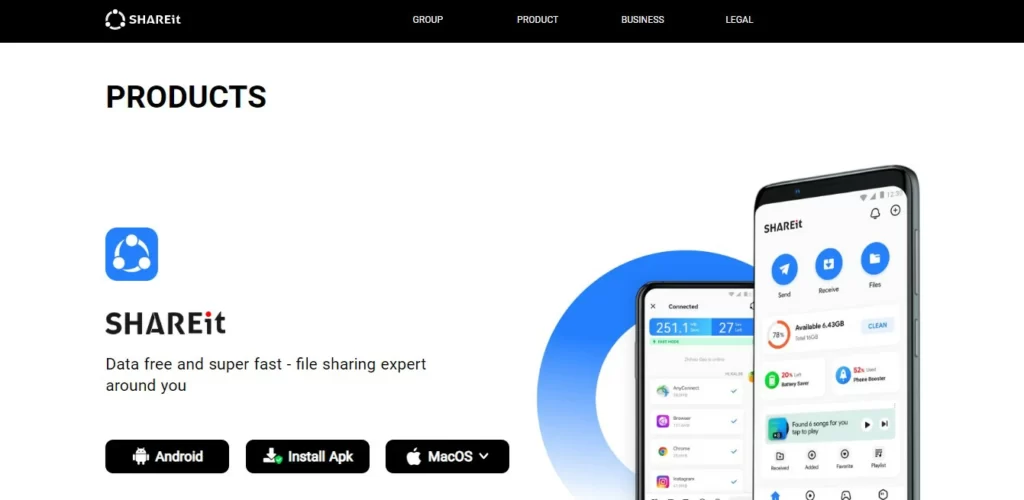
Aplikasi ini sangat populer dan dapat digunakan pada berbagai platform, baik itu Android, iOS, maupun PC.
Kelebihan dari SHAREit adalah kemampuannya dalam mentransfer data dengan kecepatan yang sangat tinggi, hingga mencapai 20 MB/s.
Selain itu, SHAREit juga memiliki fitur lain seperti fitur group sharing, remote view, dan music player.
2. Xender
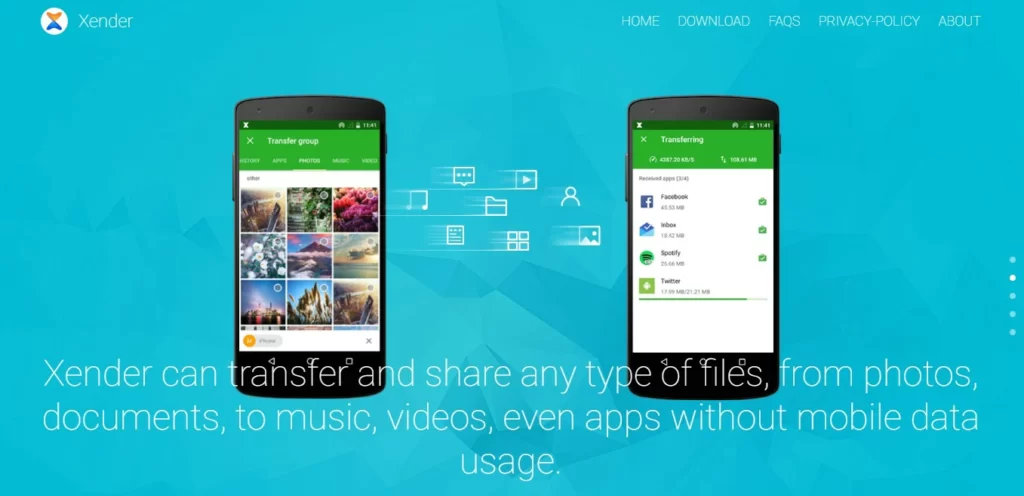
Aplikasi transfer data ini juga sangat populer, terutama di kalangan pengguna smartphone Android.
Xender memungkinkan pengguna untuk mentransfer berbagai jenis file dengan cepat dan mudah tanpa perlu koneksi internet.
Selain itu, aplikasi ini juga dilengkapi dengan fitur group sharing dan file manager yang lengkap.
3. Send Anywhere
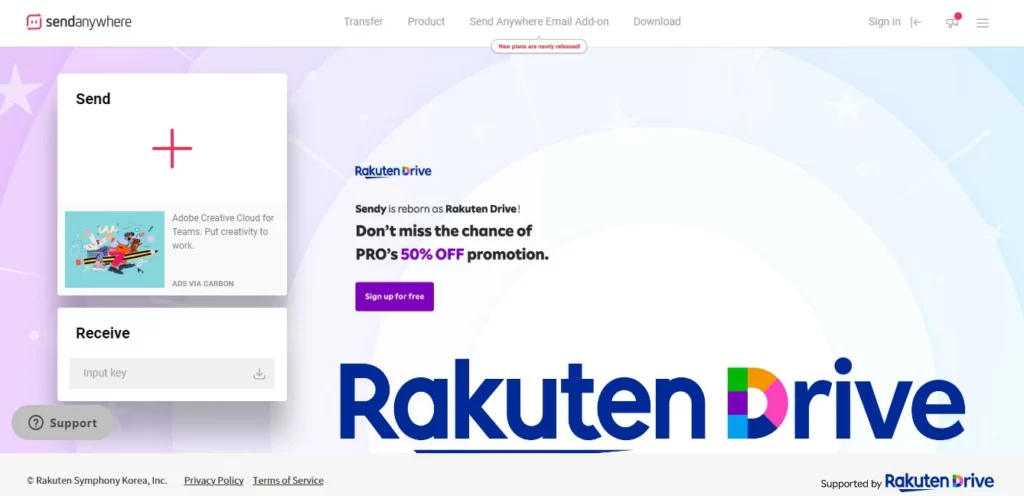
Aplikasi ini juga memiliki fitur yang sangat lengkap, di antaranya adalah kemampuan transfer data tanpa koneksi internet dan transfer data antar platform seperti Android ke iOS atau PC ke Mac.
Send Anywhere juga dilengkapi dengan fitur password protection dan link sharing yang membuat transfer data semakin aman.
4. Zapya
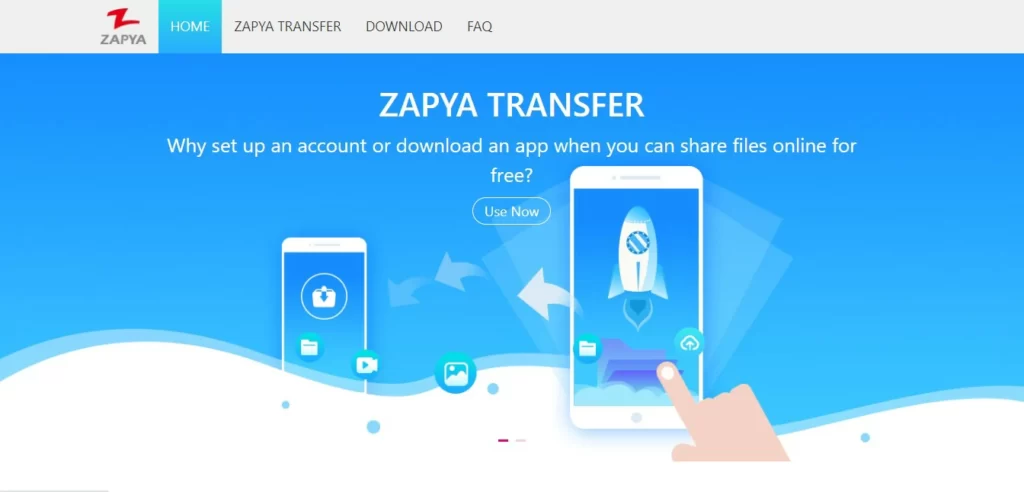
Aplikasi transfer data ini cukup populer di kalangan pengguna smartphone Android.
Zapya memiliki kemampuan transfer data dengan kecepatan yang cukup tinggi dan tanpa perlu koneksi internet.
Selain itu, aplikasi ini juga dilengkapi dengan fitur group sharing dan QR code sharing yang memudahkan pengguna untuk mentransfer data ke banyak perangkat sekaligus.
Masing-masing memiliki kelebihan dan kekurangan yang berbeda-beda.
Pengguna dapat memilih aplikasi yang paling sesuai dengan kebutuhan dan preferensi mereka.
Namun, sebaiknya gunakan aplikasi transfer data dari sumber terpercaya dan pastikan untuk selalu mengamankan data pribadi saat melakukan transfer data.
Cara Memindahkan Foto di HP ke Laptop

Memindahkan foto dari HP ke laptop bisa menjadi tugas yang cukup merepotkan, terutama jika kamu tidak tahu caranya.
Berikut ini adalah tutorial lengkap cara memindahkan foto di HP ke laptop:
1. Gunakan Kabel USB
- Sambungkan HP ke laptop menggunakan kabel USB.
- Pada HP, pilih opsi “Transfer File” saat ditanya jenis koneksi USB yang diinginkan.
- Pada laptop, buka File Explorer dan temukan HP di daftar perangkat.
- Buka folder foto di HP, pilih foto yang ingin dipindahkan, dan salin ke folder di laptop.
2. Gunakan Aplikasi Transfer Data
- Download dan install aplikasi transfer data seperti SHAREit atau Xender di HP dan laptop.
- Buka aplikasi tersebut di kedua perangkat dan pilih opsi “Sender” di HP dan “Receiver” di laptop.
- Pada HP, pilih foto yang ingin dipindahkan dan pilih “Send” atau “Share”.
- Pada laptop, terima file yang dikirim dari HP.
3. Gunakan Layanan Cloud
- Upload foto dari HP ke layanan cloud seperti Google Drive atau Dropbox.
- Buka layanan cloud tersebut di laptop dan unduh foto yang ingin dipindahkan ke laptop.
4. Gunakan Bluetooth
- Aktifkan Bluetooth di kedua perangkat.
- Pada HP, pilih foto yang ingin dipindahkan dan pilih “Share” atau “Send via Bluetooth”.
- Pada laptop, terima file yang dikirim dari HP melalui Bluetooth.
Dengan mengikuti tutorial lengkap di atas, kamu dapat dengan mudah memindahkan foto dari HP ke laptop tanpa perlu mengalami kesulitan.
Pilih metode yang paling sesuai dengan preferensi dan kebutuhan.
Memindahkan foto dari HP ke laptop sebenarnya tidaklah sulit jika kamu tahu caranya.
Ada beberapa metode yang bisa kamu pilih, antara lain menggunakan kabel USB, aplikasi transfer data, layanan cloud, dan Bluetooth.
Setiap metode memiliki kelebihan dan kekurangan, sehingga kamu dapat memilih yang paling sesuai dengan preferensi dan kebutuhan kamu.
Namun, yang terpenting adalah kamu memahami setiap langkah dengan baik agar dapat melakukan proses transfer foto dengan lancar dan aman.
Kalau ingin menjual laptop bekas secara lebih mudah dan cepat, bisa langsung di nomor wa 085333000861 atau ke www.tritop.co.id.

